excel将彩色图片设置成黑白的教程
2023-07-20 10:45:34作者:极光下载站
相信用户对excel软件都是很熟悉的,为用户带来了许多的便利,用户在使用的过程中就可以体验到强大功能带来的优质服务,能够将自己的表格简单轻松的编辑完善,因此excel软件吸引了大量用户前来使用,当用户编辑表格文件时,有时会在页面上插入各种各样的图片来装饰页面,可是部分用户不是很喜欢的图片的颜色效果,想要将其设置为黑白图片,这时用户应该怎么来操作实现呢,其实这个问题是很好解决的,用户直接在软件的图片工具的格式选项卡中找到艺术效果选项,接着在展示出来的各种艺术效果选项卡中,就可以看到有黑白效果点击即可设置成功,那么接下来就让小编来向大家分享一下excel将彩色图片设置成黑白的方法教程吧,希望用户能够喜欢。
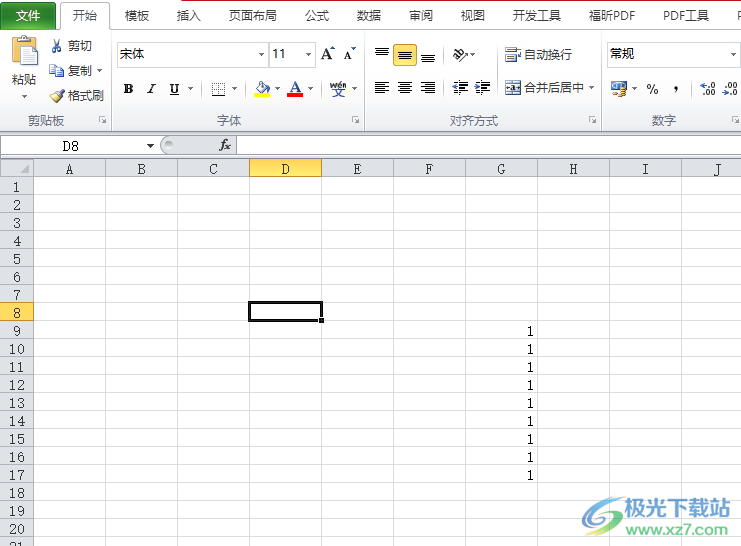
方法步骤
1.用户在电脑上打开excel软件,并进入到表格的编辑页面上
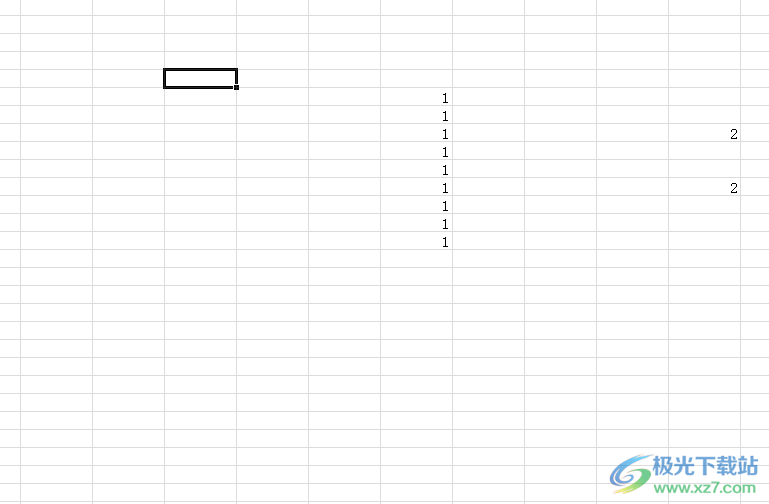
2.接着用户在页面上方的菜单栏中点击插入选项,将会显示出相关的选项卡,用户选择图片选项

3.进入到文件夹窗口中,用户选择好需要的图片后按下打开按钮
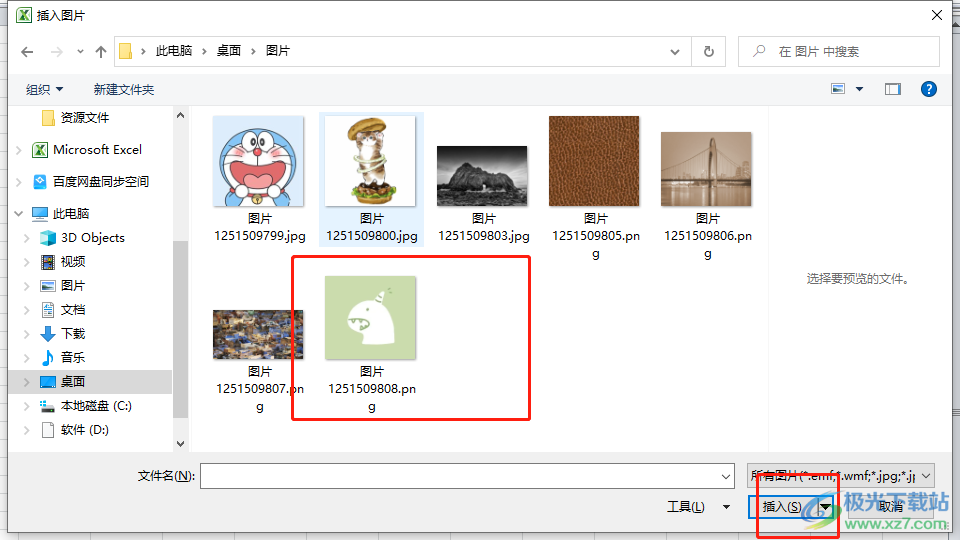
4.随后回到编辑页面上,用户就可以看到成功插入的图片并将其选中
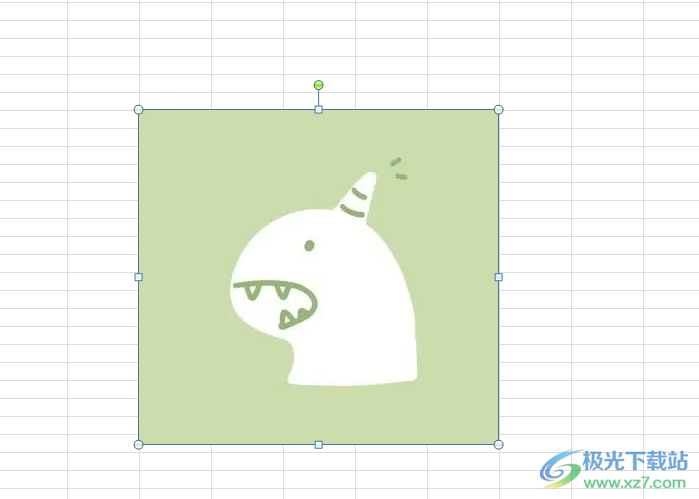
5.在菜单栏中点击图片工具的格式选项,将会切换出相关的选项卡,用户点击艺术效果选项
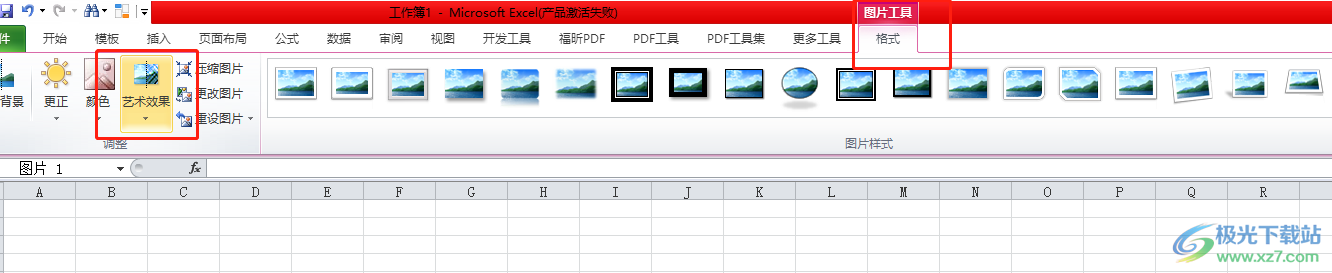
6.在拓展出来的下拉选项卡中,用户选择其中的黑白效果选项

7.如图所示,用户就可以在页面上看到显示出来的图片已经成为黑白图片了
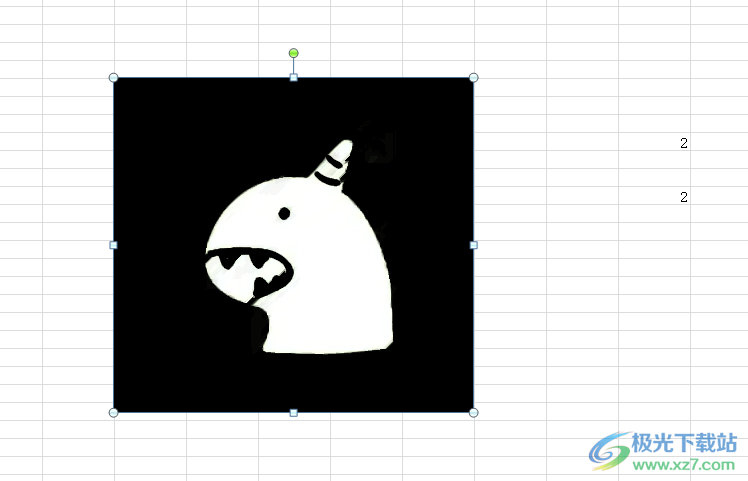
excel软件为用户带来了不错的使用体验,当用户在编辑表格文件时,可以在页面上插入图片,若是想要将彩色图片设置成黑白图片,就可以在图片工具的格式选项卡中点击艺术效果选项,接着选择其中的黑白效果即可设置成功,因此有需要的用户可以来看看小编的教程。
